วิธีย่อขนาดหน้าจอใน Windows 10

บทความนี้จะแสดงวิธีย่อขนาดหน้าจอใน Windows 10 เพื่อให้คุณใช้งานได้อย่างมีประสิทธิภาพ

มีหลายสาเหตุของข้อผิดพลาดของคอมพิวเตอร์ แล็ปท็อป Windows 10 ของคุณขัดข้อง หยุดการทำงาน หรือแม้แต่รีสตาร์ทโดยอัตโนมัติ เช่น ข้อผิดพลาดของฮาร์ดแวร์ ข้อผิดพลาดของซอฟต์แวร์ ข้อผิดพลาดของระบบ หรือเนื่องจากโปรแกรมและซอฟต์แวร์ ซอฟต์แวร์ป้องกันไวรัสในคอมพิวเตอร์ของคุณ... ระหว่างการใช้งาน หาก น่าเสียดายที่คอมพิวเตอร์ Windows 10 ของคุณขัดข้อง ค้าง... มันจะทำให้คุณรู้สึกอึดอัดอย่างมาก และประสิทธิภาพในการทำงานของคุณจะลดลง หายไปเนื่องจากการหยุดชะงัก
ในบทความด้านล่าง Quantrimang.com จะแนะนำวิธีแก้ปัญหาบางอย่างให้คุณเพื่อแก้ไขข้อผิดพลาดคอมพิวเตอร์และแล็ปท็อป Windows 10 ที่ค้าง ค้าง ข้อผิดพลาดในการรีสตาร์ทอัตโนมัติ...
โซลูชั่น

ขั้นตอน ที่1:บนหน้าต่างแผงควบคุมคลิกระบบเพื่อ เปิด หน้าต่างระบบ
คลิกระบบบนหน้าต่างแผงควบคุม
ขั้นตอนที่ 2: บน หน้าต่างระบบคลิกการตั้งค่าระบบขั้นสูง
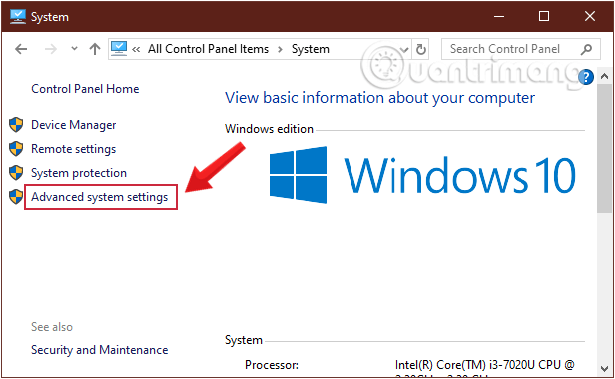
เลือกการตั้งค่าระบบขั้นสูงในหน้าต่างระบบ
ขั้นตอนที่ 3:ในหน้าต่างที่ปรากฏขึ้น ให้ไปที่แท็บขั้นสูงใน ส่วน การเริ่มต้นและการกู้คืนคลิกการตั้งค่า
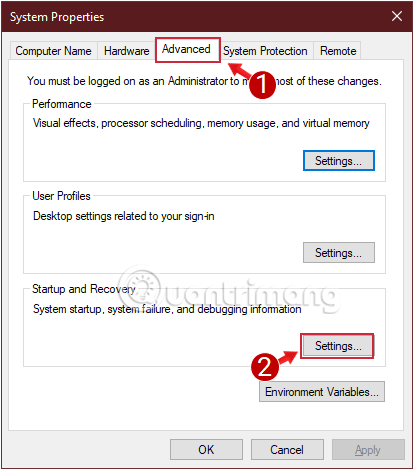
ที่แท็บขั้นสูง คลิกการตั้งค่าในส่วนการเริ่มต้นและการกู้คืน
ขั้นตอนที่ 4:ยกเลิก การ เลือกรีสตาร์ทโดยอัตโนมัติ
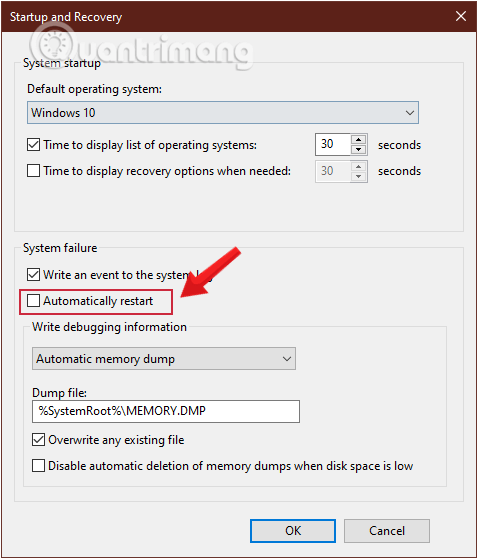
ยกเลิกการเลือกรีสตาร์ทอัตโนมัติ
ขั้นตอนที่ 5:คลิกตกลงสองครั้งเพื่อออกและปิดหน้าต่าง
ขั้นตอนที่ 6:รีสตาร์ทคอมพิวเตอร์ของคุณ
ด้วยวิธีนี้ เมื่อคอมพิวเตอร์ของคุณมีปัญหาและหยุดทำงาน คอมพิวเตอร์จะไม่รีสตาร์ทโดยอัตโนมัติอีกต่อไป แต่จะแสดงข้อความแสดงข้อผิดพลาด ซึ่งจะช่วยคุณแก้ไขข้อผิดพลาด BSOD และข้อผิดพลาดในการรีสตาร์ท
ขั้นตอนที่ 1 :คลิกขวาที่Startแล้วเลือกPower Options
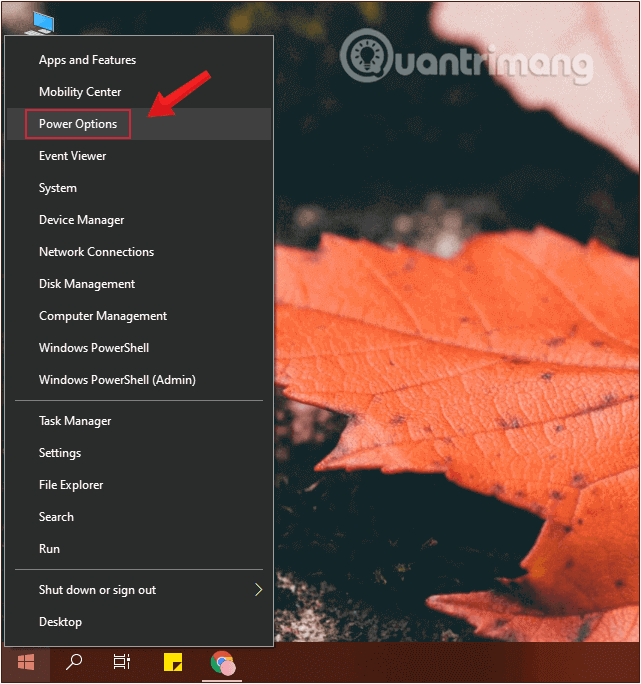
เลือก Power Options หลังจากคลิกขวาที่ Start
ขั้นตอนที่ 2:ในหน้าต่างที่เปิดขึ้น ให้สังเกตอินเทอร์เฟซทางด้านขวา เลื่อนลงไปที่ ส่วน การตั้งค่าที่เกี่ยวข้องและเลือกการตั้งค่าพลังงานเพิ่มเติมดังที่แสดงด้านล่าง
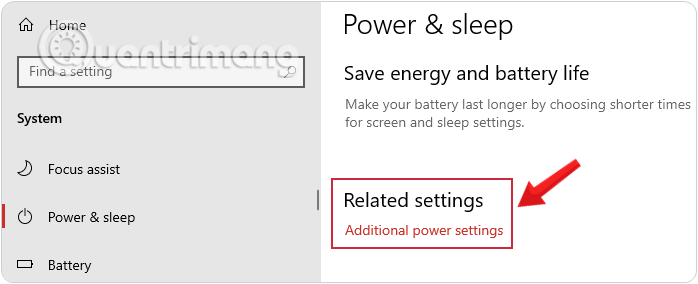
เลือกการตั้งค่าพลังงานเพิ่มเติมเพื่อเปิดตัวเลือกการใช้พลังงาน Windows 10
ขั้นตอนที่ 3:ถัดไป อินเทอร์เฟ ซ Power Optionsจะเปิดขึ้น คลิกที่เปลี่ยนการตั้งค่าแผนในแผนที่คุณใช้
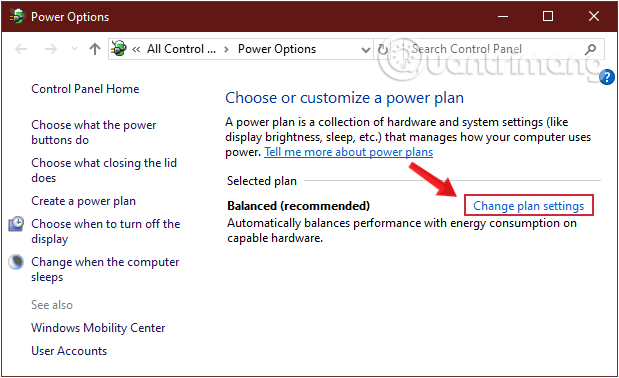
เลือกเปลี่ยนการตั้งค่าแผนในแผนที่คุณกำลังใช้
ขั้นตอนที่ 4: ที่ อินเทอร์เฟซแก้ไขการตั้งค่าแผนให้มองลงไปใกล้ด้านล่างแล้วเลือกเปลี่ยนการตั้งค่าพลังงานขั้นสูง
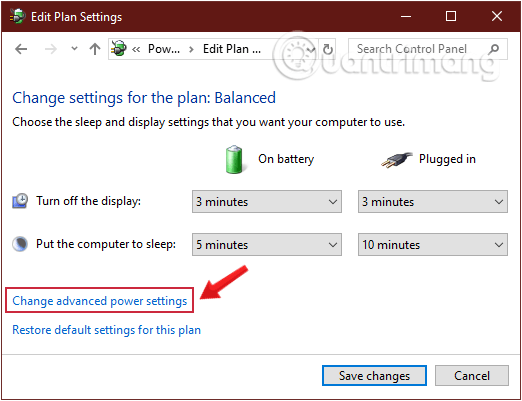
เลือกเปลี่ยนการตั้งค่าพลังงานขั้นสูง
ขั้นตอนที่ 5:ขยาย ส่วน PCI ExpressและขยายLink State Power Management ต่อไป โดยคลิกที่เครื่องหมายบวกที่จุดเริ่มต้นของแต่ละรายการ แล้วคุณจะเห็นโหมดสองโหมดปรากฏว่าใช้แบตเตอรี่และเสียบปลั๊ก
สลับทั้งคู่จากการประหยัดพลังงานสูงสุดเป็นปิด
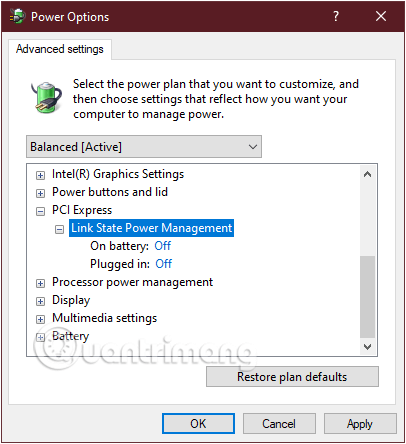
สลับโหมดเปิดแบตเตอรี่และเสียบปลั๊กเป็นปิด
ขั้นตอนที่ 6:คลิกใช้จากนั้นตกลง บันทึกการเปลี่ยนแปลงในแก้ไขการตั้งค่าแผนและรีสตาร์ทพีซีของคุณเพื่อบันทึกการเปลี่ยนแปลง
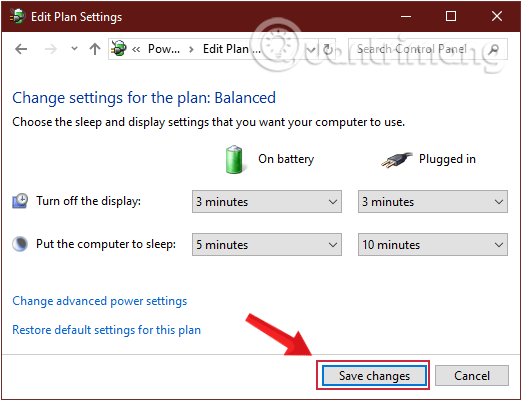
บันทึกการเปลี่ยนแปลงใหม่ในโหมดสลีป
ขั้นตอนที่ 1: จาก หน้าต่างแผงควบคุมคลิกตัวเลือกการใช้พลังงานเพื่อเปิดหน้าต่างตัวเลือกการใช้พลังงาน
ขั้นตอนที่ 2: ใน อินเทอร์เฟซPower Optionsที่เปิดขึ้นให้คลิกที่การตั้งค่า เลือกสิ่งที่ปุ่มเปิดปิดทำในรายการทางด้านซ้ายของอินเทอร์เฟซ
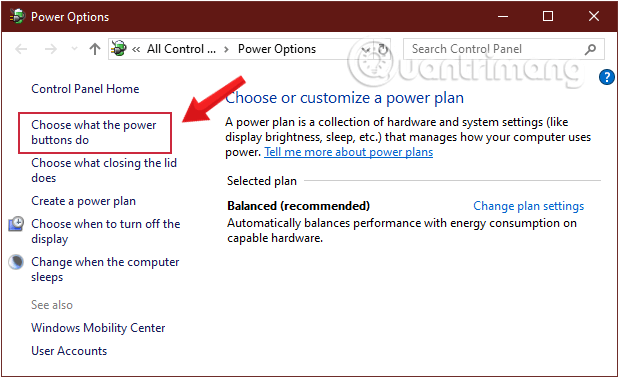
เลือก เลือกสิ่งที่ปุ่มเปิดปิดทำ
ขั้นตอนที่ 3:ในอินเทอร์เฟซถัดไป คลิกที่ลิงก์เปลี่ยนการตั้งค่าที่ไม่สามารถใช้งานได้ในขณะนี้
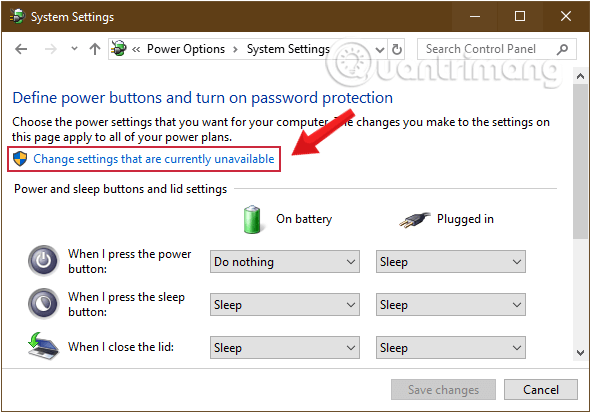
คลิกที่ลิงก์เปลี่ยนการตั้งค่าที่ไม่สามารถใช้งานได้ในขณะนี้
ขั้นตอนที่ 4:เลื่อนลงเพื่อค้นหาและยกเลิกการเลือก ตัวเลือก เปิดการเริ่มต้นอย่างรวดเร็ว (แนะนำ) เพื่อปิด คุณสมบัติการเริ่มต้นอย่างรวดเร็วจากนั้นคลิกบันทึกการเปลี่ยนแปลงเพื่อบันทึกการเปลี่ยนแปลง
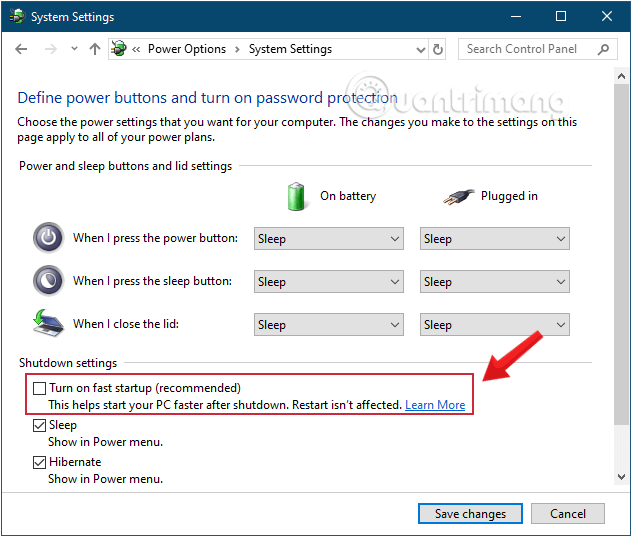
ยกเลิกการเลือก เปิดการเริ่มต้นอย่างรวดเร็ว และบันทึกการเปลี่ยนแปลง
ขั้นตอนที่ 5: ถัดไป กลับไปที่ อินเทอร์เฟซPower Optionsคลิกที่เปลี่ยนการตั้งค่าแผนในแผนที่คุณใช้
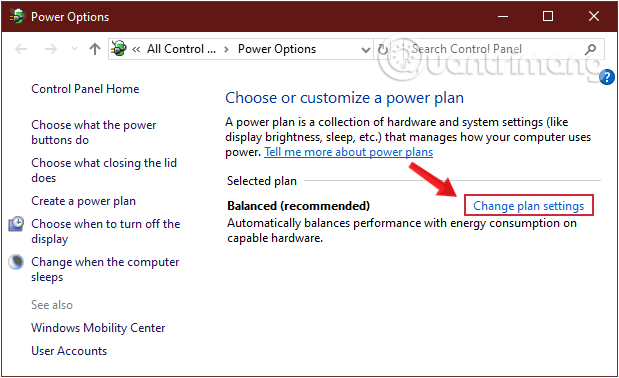
เลือกเปลี่ยนการตั้งค่าแผนในแผนที่คุณกำลังใช้
ขั้นตอนที่ 6: ที่ อินเทอร์เฟซแก้ไขการตั้งค่าแผนให้มองลงไปใกล้ด้านล่างแล้วเลือกเปลี่ยนการตั้งค่าพลังงานขั้นสูง
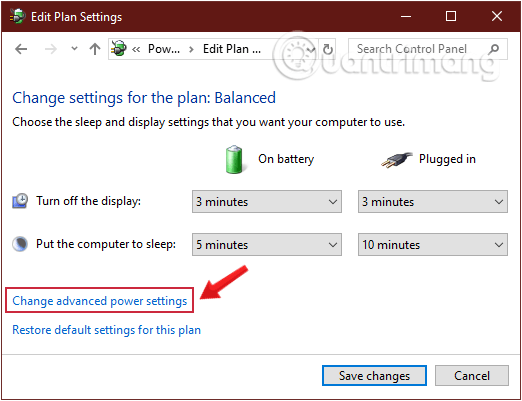
เลือกเปลี่ยนการตั้งค่าพลังงานขั้นสูง
ขั้นตอนที่ 7:ขยาย ส่วน SleepและขยายSleep afterและHibernate after ต่อไป โดยคลิกเครื่องหมายบวกที่จุดเริ่มต้นของแต่ละรายการ คุณจะเห็น 2 โหมด: เมื่อใช้แบตเตอรี่และเสียบปลั๊กปรากฏในแต่ละรายการ
แปลงทั้งสองจากจำนวนนาทีปัจจุบันเป็นไม่เคยโดยป้อนจำนวนนาทีเป็น 0
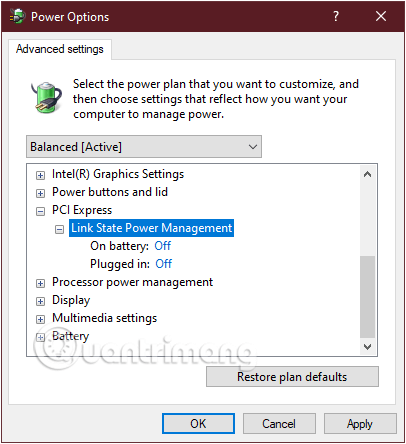
เปลี่ยนโหมดสลีปหลังจากและไฮเบอร์เนตหลังจากนั้นเป็นไม่เลย
ขั้นตอนที่ 8:คลิกใช้จากนั้นตกลง บันทึกการเปลี่ยนแปลงในแก้ไขการตั้งค่าแผนและรีสตาร์ทพีซีของคุณเพื่อบันทึกการเปลี่ยนแปลง
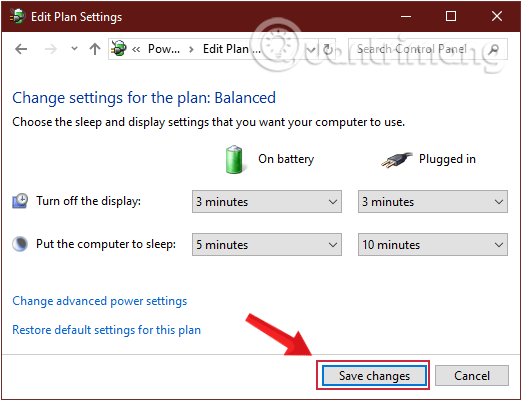
บันทึกการเปลี่ยนแปลงใหม่ในโหมดสลีป
ตรวจสอบเพื่อดูว่าคอมพิวเตอร์ Windows 10 ของคุณยังคงขัดข้องหรือไม่
ขั้นตอนที่ 1:บนเดสก์ท็อป คลิกขวาที่ ไอคอน ComputerและเลือกProperties
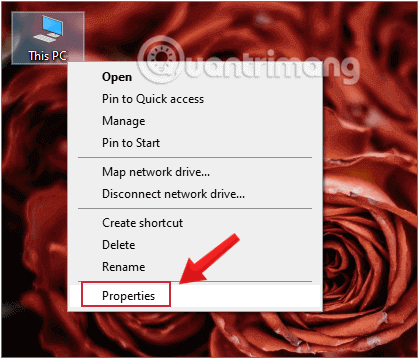
คลิกขวาที่ไอคอน Computer เลือก Properties
ขั้นตอนที่ 2:บนหน้าต่างคุณสมบัติคลิกเปลี่ยนการตั้งค่า
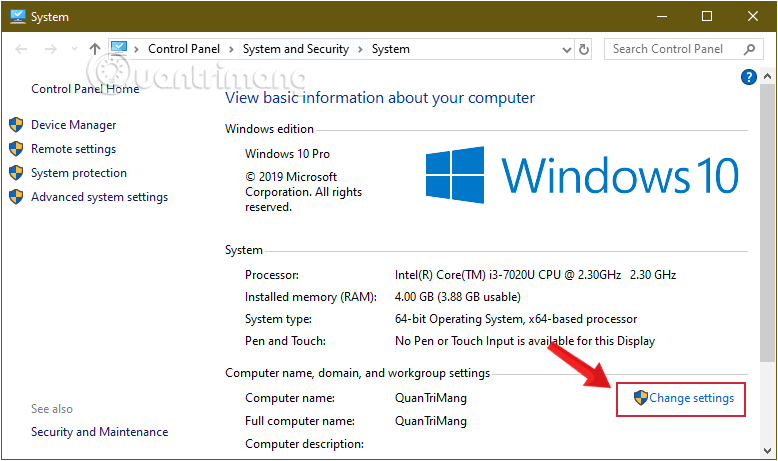
เลือกเปลี่ยนการตั้งค่าในหน้าต่างอินเทอร์เฟซ
ขั้นตอนที่ 3:ถัดไป ไปที่แท็บขั้นสูงใน ส่วน ประสิทธิภาพคลิกการตั้งค่า
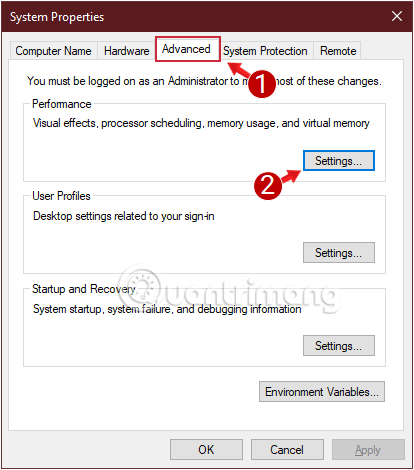
ที่แท็บขั้นสูง คลิกการตั้งค่าในส่วนประสิทธิภาพ
ขั้นตอนที่ 4: บน หน้าต่างตัวเลือกประสิทธิภาพคลิกแท็ บ ขั้นสูงจากนั้นใน ส่วนหน่วย ความจำเสมือนคลิกเปลี่ยน
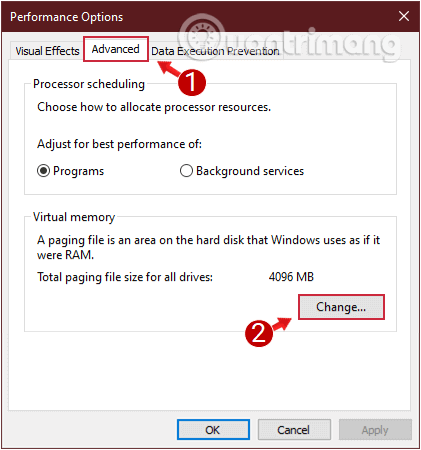
คลิกเปลี่ยนในส่วนหน่วยความจำเสมือน
ขั้นตอนที่ 5:ยกเลิกการเลือกจัดการขนาดไฟล์เพจสำหรับไดรฟ์ทั้งหมดโดยอัตโนมัติ
ขั้นตอนที่ 6:เลือกขนาดที่กำหนดเอง
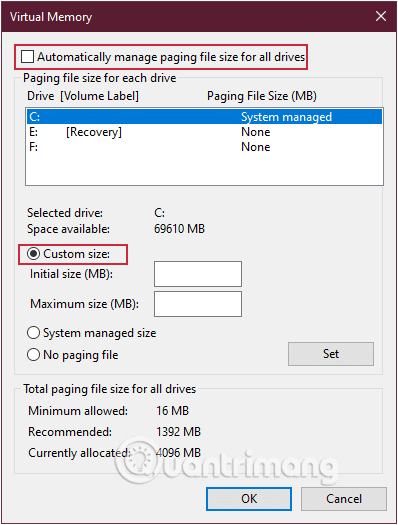
ยกเลิกการเลือกจัดการขนาดไฟล์เพจสำหรับไดรฟ์ทั้งหมดโดยอัตโนมัติ และเลือกขนาดที่กำหนดเอง
ขั้นตอนที่ 7:ตั้งค่าขนาดเริ่มต้นและขนาดสูงสุดเป็น 2 หรือ 2.5 เท่าของขนาด RAM บนคอมพิวเตอร์ของคุณ โปรดทราบว่าหน่วยเป็น MB จากนั้นคลิกตั้งค่า
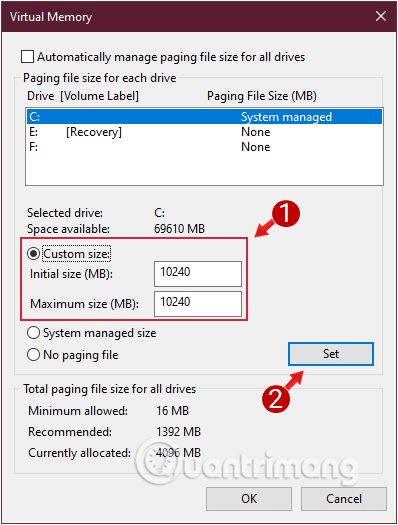
ตั้งค่าขนาดเริ่มต้นและขนาดสูงสุดเป็น 2 หรือ 2.5 เท่าของขนาด RAM
ตัวอย่างเช่น หากขนาด RAM ของคุณคือ 4 GB (4096MB) ให้ตั้งค่าขนาดเริ่มต้นและขนาดสูงสุดเป็น 10240 (4096MB x 2.5 = 10240 MB)
ขั้นตอนที่ 8:คลิกตกลง 3 ครั้งเพื่อออกและปิดหน้าต่าง
ขั้นตอนที่ 9:รีสตาร์ทคอมพิวเตอร์ของคุณ
หากคุณเพิ่งอัปเดตไดรเวอร์อุปกรณ์ของคุณ และสังเกตเห็นว่าคอมพิวเตอร์ของคุณรีสตาร์ทเป็นครั้งคราวโดยไม่มีการเตือน ให้พิจารณาแก้ไขไดรเวอร์นี้หรือย้อนกลับไปเป็นเวอร์ชันก่อนหน้า มีวิธีดังนี้:
ขั้นตอนที่ 1 : เปิด หน้าต่างคำสั่งRunโดยกดคีย์ผสมWindows+R
ขั้นตอนที่ 2:ที่นี่คุณป้อนคำสั่งต่อไปนี้แล้วคลิกตกลง
devmgmt.msc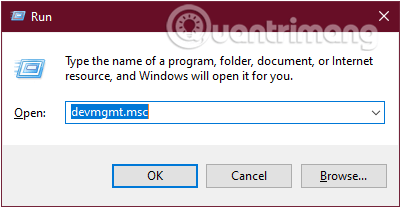
พิมพ์คำสั่ง devmgmt.msc ในหน้าต่างคำสั่ง Run และคลิก OK
ขั้นตอนที่ 3:หน้าต่างDevice Managerจะปรากฏขึ้นบนหน้าจอที่นี่จะแสดงไดรเวอร์ทั้งหมดที่ติดตั้งในอุปกรณ์ของคุณ
ค้นหาไดรเวอร์ที่คุณเพิ่งอัปเดต คลิกขวาแล้วเลือกตัวเลือกคุณสมบัติ
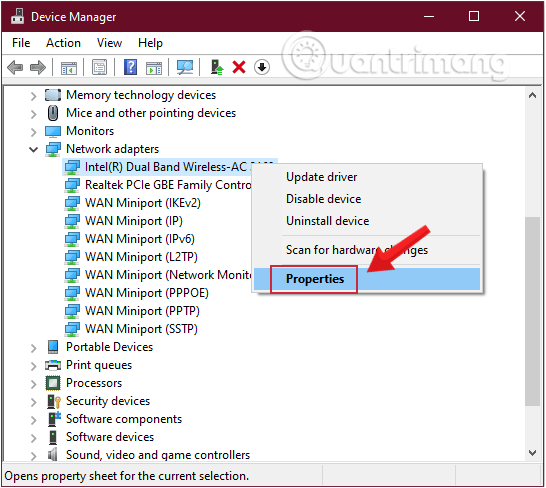
คลิกขวาที่อะแดปเตอร์ที่คุณใช้ เลือกตัวเลือกคุณสมบัติ
ขั้นตอนที่ 4:สลับไปที่ แท็บ ไดรเวอร์แล้วคลิกย้อนกลับไดรเวอร์
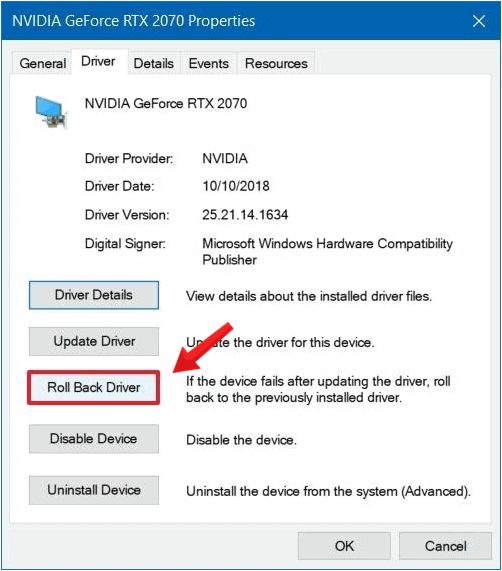
ยกเลิกการเลือกอนุญาตให้คอมพิวเตอร์ปิดอุปกรณ์นี้เพื่อประหยัดพลังงานในแท็บการจัดการพลังงาน
ตอนนี้คอมพิวเตอร์จะกู้คืนไดรเวอร์ที่ติดตั้งไว้ก่อนหน้านี้
ขั้นตอนที่ 5:คลิกตกลงและปิดตัวจัดการอุปกรณ์
ในคอมพิวเตอร์ Windows 10 บางรุ่นAdvanced Host Controller Interface PCI-Express(AHCI PCIe)ทำงานไม่ถูกต้องและทำให้เกิดข้อผิดพลาดของ CPU บางอย่าง จากนั้น โหมด Message Signaled Interrupt (MSI)จะถูกเปิดใช้งานเมื่อเรียกใช้ไดรเวอร์ StorAHCI inbox .sys
ในกรณีนี้ คุณต้องปิดการใช้งานโหมด MSI ด้านบน
1. ตรวจสอบเพื่อดูว่าคุณกำลังใช้งานไดรเวอร์ AHCI ของกล่องจดหมายหรือไม่ (StorAHCI.sys)
ขั้นตอน ที่1: คลิกขวาที่ ไอคอนStartWindows หรือกดปุ่ม + รวมกันXแล้วเลือกDevice Manager
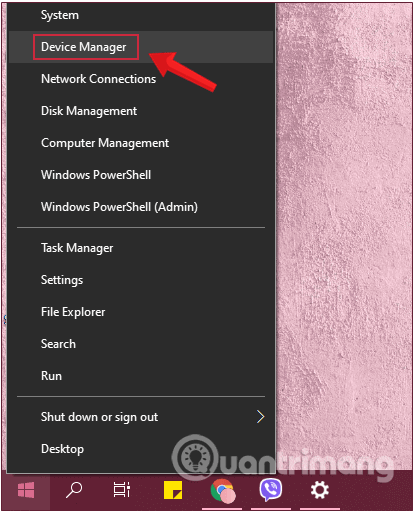
ค้นหาและเลือก Device Manager จากเมนูเริ่มคลิกขวา
ขั้นตอนที่ 2:ถัดไปขยายคอนโทรลเลอร์ IDE SATA/ATAPI
ขั้นตอนที่ 3:ค้นหาและคลิกขวาที่Standard SATA AHCI ControllerและเลือกProperties
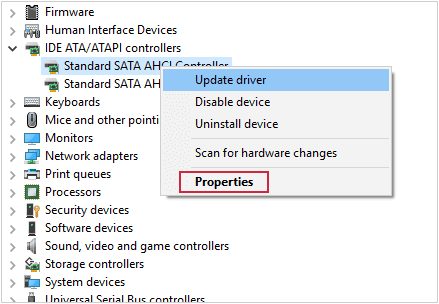
คลิกขวาที่ ตัวควบคุม SATA AHCI มาตรฐาน และเลือก คุณสมบัติ
ขั้นตอนที่ 4:ที่ แท็บ DriverคลิกDriver Details
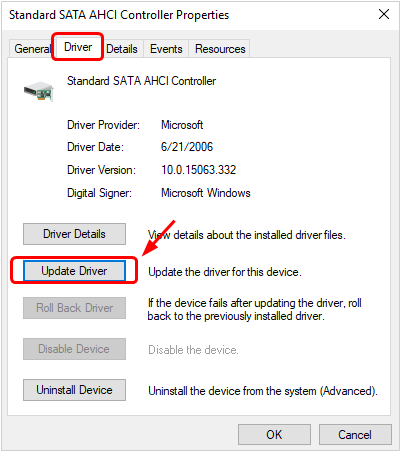
ที่แท็บไดรเวอร์ คลิกรายละเอียดไดรเวอร์
ขั้นตอนที่ 5:หากคุณเห็นstorahci.sysแสดงว่าคุณกำลังเรียกใช้ไดรเวอร์กล่องจดหมาย StorAHCI.sys
หมายเหตุ:หากคุณไม่ได้เรียกใช้ไดรเวอร์กล่องจดหมาย StorAHCI.sys คุณสามารถข้ามวิธีแก้ปัญหานี้ได้
หากคุณเห็น storahci.sys แสดงว่าคุณกำลังเรียกใช้กล่องจดหมายของไดรเวอร์ StorAHCI.sys
ขั้นตอนที่ 6:คลิกตกลงเพื่อเปิดหน้าต่างถัดไป จากนั้นไปที่แท็ บ รายละเอียดและเลือกDevice Instanceจากเมนูคุณสมบัติ
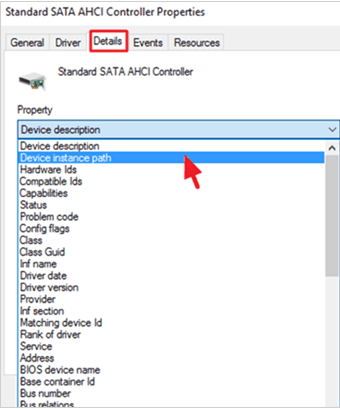
เลือกเส้นทางอินสแตนซ์ของอุปกรณ์
ขั้นตอนที่ 7:ในหน้าต่างนี้คุณจะเห็นค่า AHCI Cotroller 2 ค่าดังแสดงด้านล่าง:
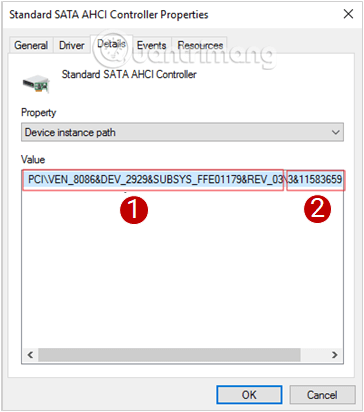
จำเป็นต้องบันทึกค่า AHCI ของ Cotroller 2 ค่า
ข้ามหน้าต่างนี้และไปยังขั้นตอนถัดไป
2. ปิดใช้งานโหมด MSI ในกล่องจดหมายของคอนโทรลเลอร์ StorAHCI บน Registry
ขั้นตอนที่ 1: คลิกขวาที่ ปุ่ม Startที่มุมขวาล่างของหน้าจอ เลือกRunเพื่อเปิดหน้าต่างคำสั่ง Run
ขั้นตอนที่ 2:บนหน้าต่างคำสั่ง Run ให้ป้อนคำสั่งด้านล่างแล้วกด Enter:
regedit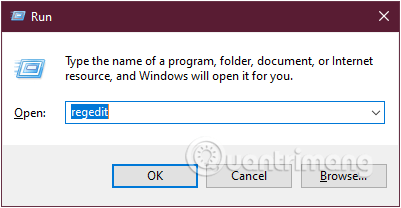
ป้อนคำสั่ง regedit ลงในหน้าต่างคำสั่ง Run
ขั้นตอนที่ 3:ถัดไปใน หน้าต่าง Registry Editorไปที่คีย์:
ตัวอย่างเช่น ในตัวอย่างด้านล่าง เส้นทางคือ:
ขั้นตอนที่ 4:ดูในบานหน้าต่างด้านขวา ค้นหาและดับเบิลคลิกที่ คีย์ MSISupportedและตั้งค่าใน กรอบ ข้อมูลค่าจาก 1 ถึง 0
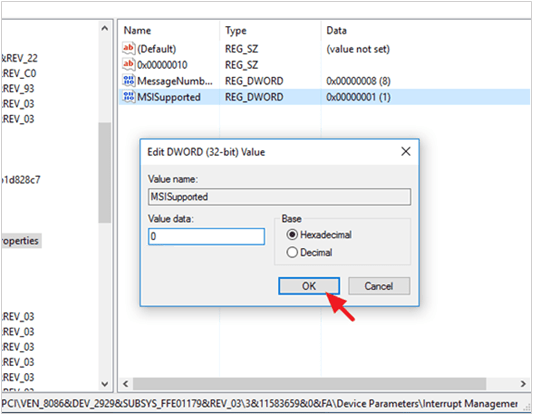
ตั้งค่าในกรอบข้อมูลค่าจาก 1 ถึง 0
ขั้นตอน ที่5:คลิกตกลง และปิด หน้าต่างตัวแก้ไขรีจิสทรี
ขั้นตอนที่ 6:ในที่สุด รีสตาร์ทคอมพิวเตอร์ เท่านี้ก็เสร็จเรียบร้อย
หมายเหตุ: หากคุณมี คอนโทรลเลอร์ AHCIมากกว่าหนึ่ง ตัว ให้ทำตามขั้นตอนเดียวกันเพื่อปิดใช้งานโหมด MSI
เรียกใช้ตัวแก้ไขปัญหาการบำรุงรักษาระบบเพื่อแก้ไขข้อผิดพลาดของระบบโดยอัตโนมัติ
ขั้นตอนที่ 1:บนหน้าต่างแผงควบคุมคลิกการแก้ไขปัญหาเพื่อเปิดหน้าต่างการแก้ไขปัญหา
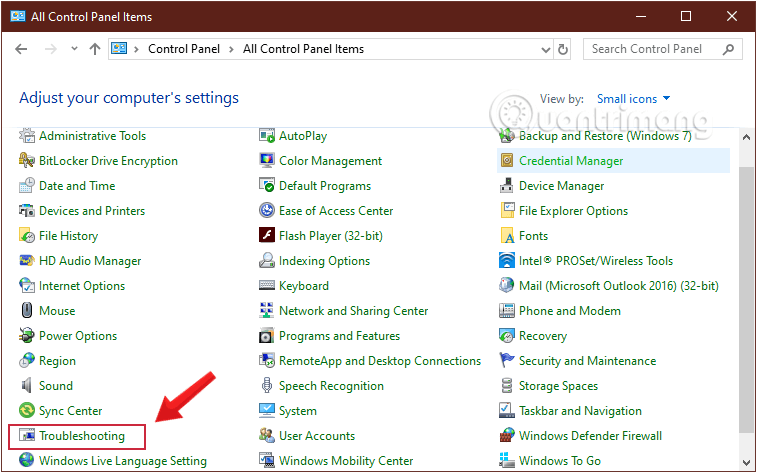
คลิกการแก้ไขปัญหาในหน้าต่างแผงควบคุม
ขั้นตอนที่ 2:ในหน้าต่างการแก้ไขปัญหา คลิกดูทั้งหมด
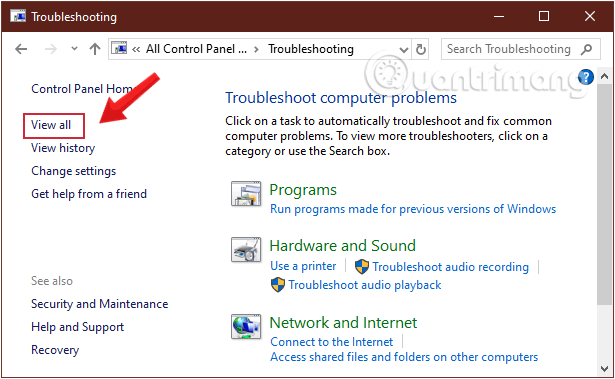
เลือก ดูทั้งหมด ในหน้าต่างการแก้ไขปัญหา
ขั้นตอนที่ 3:ค้นหาถัดไปและดับเบิลคลิกที่System Maintenance
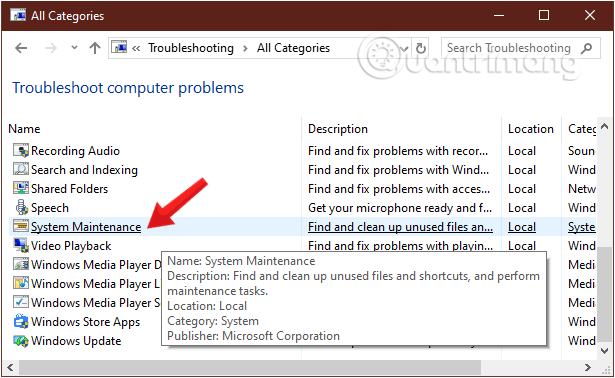
ค้นหาและคลิกที่การบำรุงรักษาระบบ
ขั้นตอนที่ 4: ใน หน้าต่างSystem MaintenanceคลิกNextเพื่อเรียกใช้System Maintenance Troubleshooter
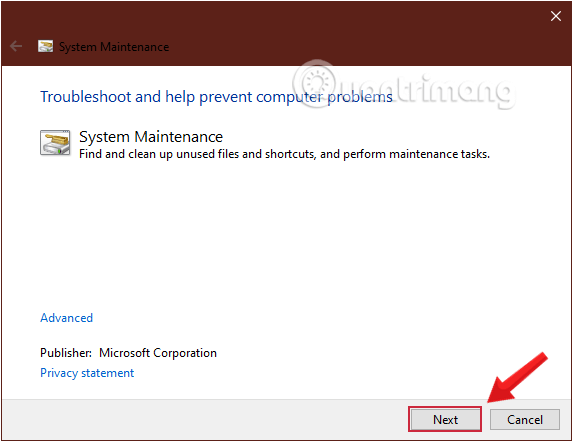
เลือกถัดไปในหน้าต่างการบำรุงรักษาระบบ
ขั้นตอน ที่5:ปล่อยให้การบำรุงรักษาระบบทำงานโดยอัตโนมัติ รอให้เสร็จสิ้นแล้วจึงปิด
หากต้องการแก้ไขข้อผิดพลาดคอมพิวเตอร์ Windows 10 ค้าง คุณต้องเริ่มระบบในเซฟโหมด ก่อน
โดยทำตามขั้นตอนเหล่านี้:
ขั้นตอนที่ 1:ขั้นแรกให้รีบูตระบบของคุณ บนหน้าจอเข้าสู่ระบบ ให้กด ปุ่ม Shift ค้างไว้ แล้วเลือกPower > Restart
ขั้นตอนที่ 2:เมื่อระบบรีสตาร์ท ให้เลือก หน้าจอ เลือกตัวเลือกจากนั้นเลือกแก้ไขปัญหา > ตัวเลือกขั้นสูง > การตั้งค่าการเริ่มต้น > รีสตาร์ท
ขั้นตอนที่ 3:เมื่อเสร็จแล้วคุณจะเห็นรายการตัวเลือก กดปุ่ม F4เพื่อเลือกบูตระบบใน Safe Mode
Quantrimang.com มีบทช่วยสอนโดยละเอียดเกี่ยวกับการดำเนินการนี้ คุณสามารถอ้างอิงถึงวิธีเพิ่มเติมในการเริ่ม Windows 10 ใน Safe Mode ที่นี่
กด คีย์ผสมWindows + Iเพื่อเปิดหน้าต่างการตั้งค่า บนหน้าต่างการตั้งค่า ค้นหาและคลิกระบบ > ที่เก็บข้อมูล ใน ส่วน บันทึกตำแหน่งให้ค้นหาและคลิกเมนู แอปใหม่จะบันทึกเพื่อแปลงเป็นไดรฟ์เดียวกับที่ติดตั้งระบบปฏิบัติการ
คลิกถัดไปใช้และรีสตาร์ทคอมพิวเตอร์ Windows 10 ของคุณ
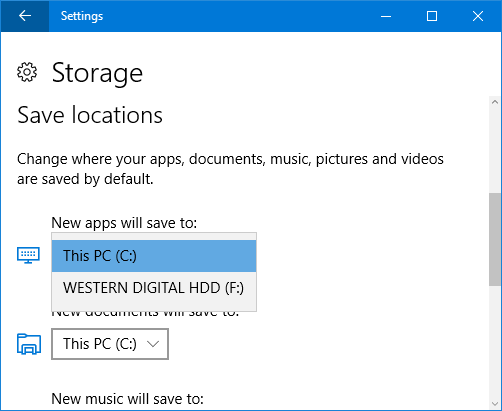
AppX Deployment Service (AppXSvc) เป็นบริการที่รองรับการปรับใช้งานแอปพลิเคชันบน Store การปิดใช้งานบริการนี้สามารถช่วยแก้ไขปัญหาคอมพิวเตอร์ Windows 10 ขัดข้องได้
หากต้องการปิดใช้งานAppXSvcให้ทำตามขั้นตอนด้านล่าง:
ขั้นตอนที่ 1:Windows กดปุ่ม + พร้อมกันRเพื่อเปิดหน้าต่างคำสั่งRun
ขั้นตอนที่ 2:ป้อนคำสั่งต่อไปนี้แล้วกด Enter:
regedit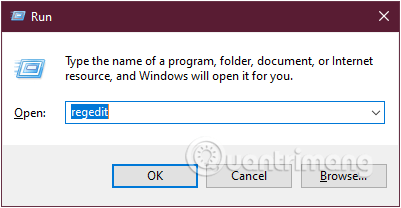
ป้อนคำสั่ง regedit ลงในหน้าต่างคำสั่ง Run
ขั้นตอนที่ 3:นำทางไปยังเส้นทางต่อไปนี้:

นำทางไปยัง HKEY_LOCAL_MACHINE\SYSTEM\ControlSet001\Services\AppXSvc
ขั้นตอนที่ 4:ในAppXSvc ค้นหา DWORD ชื่อStartในบานหน้าต่างด้านขวาแล้วดับเบิลคลิก
ขั้นตอนที่ 5 : ในหน้าต่างที่ปรากฏขึ้น ให้เปลี่ยนค่าใน กรอบ Value Dataเป็น4จากนั้นคลิกOKและรีสตาร์ทระบบของคุณ
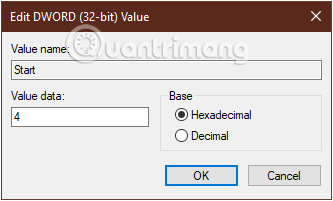
เปลี่ยนค่าในกรอบข้อมูลค่าเป็น 4
หากคุณต้องการเปิดใช้งานAppXSvc อีกครั้ง ให้ทำตามขั้นตอนเดียวกันและเปลี่ยนค่าใน เฟรม Value Dataเป็น3
จากข้อมูลของ Microsoft การติดตั้งโปรแกรมป้องกันไวรัสที่เก่าเกินไปอาจทำให้ Windows ล่มได้ ดังนั้นเพื่อแก้ไขข้อผิดพลาดคุณควรถอนการติดตั้งโปรแกรมป้องกันไวรัส
หากต้องการถอนการติดตั้งโปรแกรมป้องกันไวรัส ให้ทำดังต่อไปนี้:
ขั้นตอนที่ 1:ป้อนถอนการติดตั้งโปรแกรม ใน กล่องค้นหาบนเมนู Start แล้วกด Enter เพื่อเปิด หน้าต่างถอนการติดตั้งโปรแกรม
ขั้นตอนที่ 2: ใน หน้าต่างถอนการติดตั้งโปรแกรมให้ค้นหาและคลิกโปรแกรมป้องกันไวรัสที่คุณต้องการถอนการติดตั้ง เลือกUninstall/ Change
ขั้นตอนที่ 3:ทำตามคำแนะนำบนหน้าจอและรีสตาร์ทระบบของคุณ
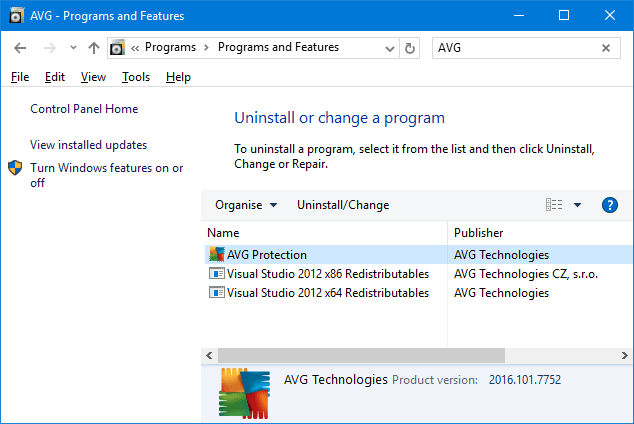
ขณะนี้คุณสามารถค้นหา ดาวน์โหลด และติดตั้งโปรแกรมป้องกันไวรัสเวอร์ชันล่าสุดลงในคอมพิวเตอร์ของคุณได้
ผู้ใช้บางรายรายงานว่าการสร้างบัญชี Local ใหม่สามารถแก้ไขข้อผิดพลาดได้
หากต้องการสร้างบัญชี Local ใหม่บน Windows 10 โปรดดูบทความนี้จาก Quantrimang.com: วิธีสร้างผู้ใช้ใหม่บน Windows 10 อย่างไรก็ตาม โปรดทราบว่าไม่จำเป็นต้องให้สิทธิ์ผู้ดูแลระบบแก่บัญชีที่สร้างขึ้นใหม่นี้
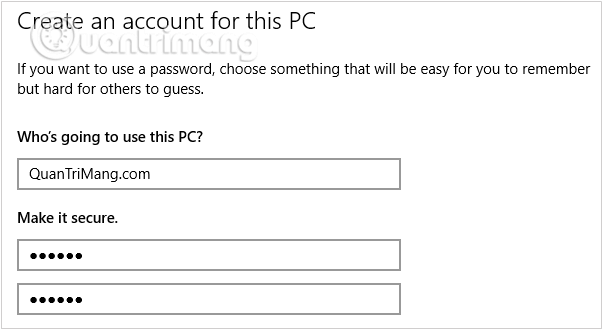
สร้างบัญชี Local ใหม่บนอุปกรณ์
สุดท้ายออกจากระบบบัญชีของคุณและเข้าสู่ระบบด้วยบัญชี Local ใหม่ที่คุณเพิ่งสร้างขึ้น
หากเกิน 10 วันนับจากวันที่อัปเดตเวอร์ชันใหม่ ก็สามารถกลับเป็นเวอร์ชันเก่าได้ เมื่อต้องการทำเช่นนี้ ให้ทำดังต่อไปนี้:
ขั้นตอนที่ 1:ก่อนอื่นเราจะเปิดอิน เทอร์เฟซหน้าต่าง การตั้งค่า Windowsโดยคลิกเมนูเริ่มแล้วคลิกไอคอนฟันเฟือง
หรือคุณสามารถใช้คีย์ผสมWindows+I

คลิกไอคอนการตั้งค่าในเมนูเริ่ม
ขั้นตอนที่ 2: ใน อินเทอร์เฟซการตั้งค่า Windowsคลิกอัปเดตและความปลอดภัย ต่อไป เพื่อตั้งค่าการเปลี่ยนแปลง
ขั้นตอนที่ 3:ภายใต้การอัปเดตและความปลอดภัยคลิกการกู้คืนจากอินเทอร์เฟซด้านซ้าย
ปฏิบัติตามส่วนย้อนกลับไปยังเวอร์ชันก่อนหน้าของ Windows 10 ต่อไปคลิกเริ่มต้นใช้งานและปฏิบัติตามคำแนะนำบนหน้าจอ
กลับสู่ระบบปฏิบัติการเวอร์ชันก่อนหน้า
1. ตรวจสอบให้แน่ใจว่าคุณได้ติดตั้งไดรเวอร์เวอร์ชันล่าสุดสำหรับฮาร์ดแวร์บนคอมพิวเตอร์ของคุณ โดยเฉพาะไดรเวอร์สำหรับ:
2. ถอนการติดตั้งและติดตั้งโปรแกรมป้องกันไวรัสเวอร์ชันล่าสุดอีกครั้ง ตรวจสอบให้แน่ใจด้วยว่ามีโปรแกรมป้องกันไวรัสเพียงโปรแกรมเดียวในระบบของคุณ
3. หากคอมพิวเตอร์ของคุณติดตั้งโปรแกรม Acronis True Image หรือ Get Office ให้ถอนการติดตั้งโปรแกรมเหล่านั้น
4. ปิดการใช้งานบริการเช่น Cortana และ Onedrive
5. ถอนการติดตั้งโปรแกรมป้องกันไวรัส จากนั้นทำการอัพเกรด Windows 10
6. สำรองไฟล์ทั้งหมดในระบบของคุณ จากนั้นทำการติดตั้ง Windows 10 ใหม่ทั้งหมด
อ้างถึงบทความเพิ่มเติมด้านล่าง:
ขอให้โชคดี!
บทความนี้จะแสดงวิธีย่อขนาดหน้าจอใน Windows 10 เพื่อให้คุณใช้งานได้อย่างมีประสิทธิภาพ
Xbox Game Bar เป็นเครื่องมือสนับสนุนที่ยอดเยี่ยมที่ Microsoft ติดตั้งบน Windows 10 ซึ่งผู้ใช้สามารถเรียนรู้วิธีเปิดหรือปิดได้อย่างง่ายดาย
หากความจำของคุณไม่ค่อยดี คุณสามารถใช้เครื่องมือเหล่านี้เพื่อเตือนตัวเองถึงสิ่งสำคัญขณะทำงานได้
หากคุณคุ้นเคยกับ Windows 10 หรือเวอร์ชันก่อนหน้า คุณอาจประสบปัญหาในการนำแอปพลิเคชันไปยังหน้าจอคอมพิวเตอร์ของคุณในอินเทอร์เฟซ Windows 11 ใหม่ มาทำความรู้จักกับวิธีการง่ายๆ เพื่อเพิ่มแอพพลิเคชั่นลงในเดสก์ท็อปของคุณ
เพื่อหลีกเลี่ยงปัญหาและข้อผิดพลาดหน้าจอสีน้ำเงิน คุณต้องลบไดรเวอร์ที่ผิดพลาดซึ่งเป็นสาเหตุของปัญหาออก บทความนี้จะแนะนำวิธีถอนการติดตั้งไดรเวอร์บน Windows โดยสมบูรณ์
เรียนรู้วิธีเปิดใช้งานแป้นพิมพ์เสมือนบน Windows 11 เพื่อเพิ่มความสะดวกในการใช้งาน ผสานเทคโนโลยีใหม่เพื่อประสบการณ์ที่ดียิ่งขึ้น
เรียนรู้การติดตั้งและใช้ AdLock เพื่อบล็อกโฆษณาบนคอมพิวเตอร์ของคุณอย่างมีประสิทธิภาพและง่ายดาย
เวิร์มคอมพิวเตอร์คือโปรแกรมมัลแวร์ประเภทหนึ่งที่มีหน้าที่หลักคือการแพร่ไวรัสไปยังคอมพิวเตอร์เครื่องอื่นในขณะที่ยังคงทำงานอยู่บนระบบที่ติดไวรัส
เรียนรู้วิธีดาวน์โหลดและอัปเดตไดรเวอร์ USB บนอุปกรณ์ Windows 10 เพื่อให้ทำงานได้อย่างราบรื่นและมีประสิทธิภาพ
หากคุณต้องการเรียนรู้เพิ่มเติมเกี่ยวกับ Xbox Game Bar และวิธีปรับแต่งให้เหมาะกับประสบการณ์การเล่นเกมที่สมบูรณ์แบบของคุณ บทความนี้มีข้อมูลทั้งหมด








